
-
MiniTAB Workspace v1.1.1.0免费版
大小:256.8M语言:英文 类别:图像处理系统:pc软件

标签:
MiniTAB Workspace(流程图制作工具)是一款来自外国的非常专业的可视化流程图编辑工具,利用MiniTAB Workspace能够轻松编写出某个产品的所有流程图信息,适合专业的产品用该软件进行产品开发,有需要的可以下载使用。
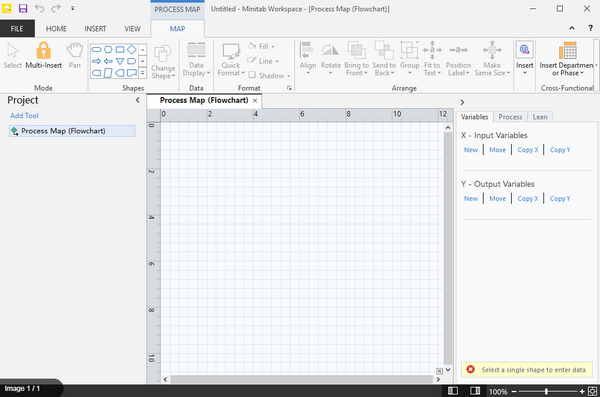
功能介绍
1、将所有重要的可视化业务工具集于一处
是否正在寻求通过简单解决方案使工作产生最大影响并提供商业价值?Minitab Workspace 使您能够在一个触手可及的直观界面中,通过强大的可视化工具、过程图、头脑风暴图和表单将工作向前推进。我们的工具有助于形成过程和识别机会,最终使问题更容易解决。
2、过程图
轻松构造流程图,助您了解、查看及沟通过程中的所有活动;此外还能够自定义所需的详细程度。
3、鱼骨
为您的过程或项目(无论简单还是复杂)的整体视图绘制并标识每个相关元素。
4、价值流图
向所在组织、部门或团队提供可交付结果和信息的可视化流程图,并展示其为客户和利益相关者创造的价值。
5、失效模式和效应分析 (FMEA)
通过识别潜在失效并采取实现预期目标所需的措施,降低过程或产品设计中的失效风险。
注意:Workspace 的 FMEA 符合最新 AIAG-VDA 标准,确保将行业领先的标准用于产品和过程开发。
6、五个为什么
通过直接提问、关系映射以及反映来确定问题的根本原因,杜绝日后再次发生相同情况。
7、Monte Carlo 模拟
评估及了解过程或项目中的风险,预测结果,并以速度和效率轻松优化。
8、更多
SWOT 分析、甘特图、会议记录、CTQ 树、五个为什么、想法图、SIPOC、审核计划、控制计划...
使用方法
一、关于头脑风暴工具
Minitab Workspace提供了几种类型的头脑风暴工具。
用鱼骨来集思广益可能引起特定效果的原因。
使用CT树来确定满足客户需求的方法。CT树支持集思广益,以获取对质量至关重要的中央声明的输入。
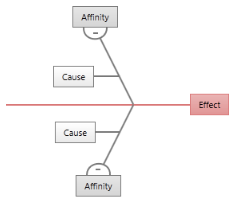
使用概念图进行通用思维导图或头脑风暴。想法图支持集思广益,以寻求有关中心问题的想法。
1、插入鱼骨
选择“ 插入” >“ 鱼骨”。
在“ 插入工具”对话框中,单击鱼骨模板,然后单击“ 创建”。
2、生成头脑风暴列表
在鱼骨,构想图或CT树中,您可以通过在任务窗格中键入项目或从项目中其他工具导入变量来快速生成头脑风暴列表。
在头脑风暴工具中,选择“ 视图” >“ 任务窗格”。
在任务窗格中,键入一个项目,然后按Enter。
在列表中选择一个或多个项目,然后将它们拖动到图表上的形状。 您也可以将项目从图中拖回到列表中。
小费要将变量从其他工具导入到头脑风暴列表中,请在任务窗格中单击“ 导入X变量”或“ 导入Y变量 ”,然后在“ 数据选择”对话框中,选择要导入的变量。
3、通过头脑风暴工具创建x和y变量
您可以使用集思广益工具上的形状制作x变量或ay变量。然后,您可以在项目的其他部分使用这些变量,而不必重新输入它们。例如,您可以将变量添加到处理地图形状或因果矩阵。在此示例中,您想从标记为“代表缺乏解决问题的权限”和“代表缺乏适当培训”的形状中制作x变量。
在头脑风暴工具中,选择代表缺乏解决问题的权限,并且代表缺乏适当的培训,单击鼠标右键,然后选择“ 头脑风暴” >“ 使X变量可变”。
当出现制作变量对话框时,单击确定。 Minitab Workspace会将亲缘关系或子项的副本作为未映射的变量进行复制。未映射的变量是未分配给过程图上的形状的变量。
二、映射您的过程
1、插入流程图
选择“ 插入” >“ 流程图”。
在“ 插入工具”对话框中,单击“ 流程图”,然后单击“ 创建”。
2、添加形状和连接器
使用形状库创建您的流程图。
在“ 形状”库中,完成以下步骤:
单击开始形状,单击工作区,然后在选择形状后输入Customer call received.
单击决策形状,单击工作空间,然后在选择形状后输入Right representative?。
连接形状。
单击直角连接器,然后将光标停留在起始形状上。
当锚点出现在形状上时,单击一个并将一个拖动到另一个形状上的锚点。 在地图上四处移动锚点时,它们会保持连接状态。
继续映射您的过程。
小费
要多次添加相同的形状,请单击“ 多次插入”按钮,再单击图库中的形状,然后单击要在其中显示形状的地图。继续单击地图,直到添加了所需的形状。再次单击“ 多次插入”将其关闭。您也可以将 多插口与连接器一起使用。
3、将未映射的变量移动到形状
您可以将x变量,y变量,精益数据和过程数据添加,复制和移动到流程图上的形状,以使您更好地了解哪些变量会影响每个步骤的结果。
在此示例中,您要将在鱼骨中创建的未映射x变量移动到流程图上的形状。
选择错误的代表形状。
在任务窗格的“ X输入变量”下,单击“ 移动”。
在“ 数据选择”对话框中,选择变量,然后单击“ 确定”。
变量名称出现在任务窗格中。
4、在地图上显示数据
在地图上显示数据以查看您的注意力所在。
右键单击形状错误的代表,然后选择“ 形状数据” >“ 选择并排列形状数据”。
在“ 选择和排列形状数据”对话框中的“ X变量”下,将“ 名称”拖到该形状上,放置它,然后单击“ 确定”。
该变量显示在形状旁边。
5、插入跨功能流程图
如果您要评估的流程包含不同部门中发生的多个阶段,则可以使用跨功能流程图来显示该流程。
选择“ 插入” >“ 流程图”。
在“ 插入工具”对话框中,单击“ 过程图-跨功能”,然后单击“ 创建”。
添加部门,阶段和流程步骤以完成地图。部门(也称为泳道)水平划分台阶。阶段将步骤垂直划分。
6、插入价值流图
价值流图显示了物料和信息如何流过价值流。当前状态值流图可帮助您识别浪费并设想未来的改进状态。
选择“ 插入” >“ 价值流图”。
在“ 插入工具”对话框中,单击一个值流映射模板,然后单击“ 创建”。
如果您打开包含形状和连接器的地图,请先向形状添加数据。根据需要添加其他形状和连接器。
如果打开空白地图,则首先添加形状和连接器。
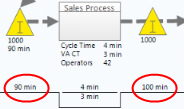
在将数据添加到值流图上的形状时,Minitab Workspace会在图的底部计算时间线。库存时间出现在时间线的峰值上,如下图所示。
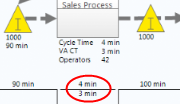
循环时间出现在时间线的谷底。
加载全部内容

Adobe Photoshop 20221KB3966人在玩软件之家软件站为您提供Adobe Photoshop 2022 v23.3.1.426安卓版,手机版下载,Adobe Photoshop 2022 v23.3.1.426apk免费下载安装到手机.同时支持便捷的电脑端一键安装功能!
下载
鸿业管立得 v2022官方版830M1522人在玩鸿业管立得,鸿业管立得是一款由鸿业科技推出的城市管网设计工具。软件主要用于各类主线的设计操作,包括水、雨水、电力、电信等专业管线的平面施工图。可以帮助您对各种纵断面图、给水节点详图进行详细的设计,您可以免费下载。
下载
PhotoShop CS61.14MB1100人在玩软件之家软件站为您提供PhotoShop CS6 安卓版,手机版下载,PhotoShop CS6 apk免费下载安装到手机.同时支持便捷的电脑端一键安装功能!
下载
Ps全套插件一键安装包Pro v4.5汉化版5.03G883人在玩Ps全套插件一键安装包Pro,Ps全套插件一键安装包是一款针对PS制作的插件整合包软件,软件内涵盖了300余款插件,用户可以根据自身需求自定义安装插件到自己的PS中,总有一款你需要的,有需要的可以下载使用,您可以免费下载。
下载
Picture Control Utility v2.2.2官方版184.2M804人在玩Picture Control Utility(尼康相机优化校准软件),PictureControlUtility2是由尼康官方推出的像机校准软件,用于编辑和管理优化校准,可以预设调色方案,支持尼康全系列像机,能够给你带来更好的成相效果,您可以免费下载。
下载
万能图片转换器 v1.0.0官方版2.2M732人在玩万能图片转换器,万能图片转换器是一款功能强大,专业实用的优秀图片转换软件,您能使用此软件轻松对图片进行格式的转换,同时软件还拥有提供了图片编辑、图片剪裁、图片画笔、图片调整、人像抠图等常用的功能,您可以免费下载。
下载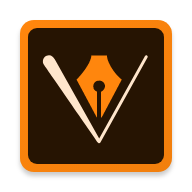
Adobe Illustrator 2022特别版1KB589人在玩软件之家软件站为您提供Adobe Illustrator 2022特别版 v26.31安卓版,手机版下载,Adobe Illustrator 2022特别版 v26.31apk免费下载安装到手机.同时支持便捷的电脑端一键安装功能!
下载
美图秀秀PC版 v7.0.6.4免费版184.5M523人在玩美图秀秀PC版,美图秀秀正式版是一款可以让用户朋友可以在电脑上对指定图片进行优化的软件,如果你不想使用Photoshop这种大体积的图片编辑程序,一定不要错过美图秀秀正式版,丰富的功能让你体验全面的图片编辑操作,您可以免费下载。
下载
像素蛋糕修图软件 v6.1.0-158官方版611.6M375人在玩像素蛋糕修图软件,像素蛋糕修图软件是一款功能强大,专业实用的优秀AI修图软件,该软件能够带来前所未有的智能化功能,拥有AI人像处理技术,还包含实时预览功能,能够精准掌握处理效果。支持批量处理功能,极速出片,您可以免费下载。
下载
报名照片处理工具 v2022免费版6.1M345人在玩报名照片处理工具,报名照片处理工具是一款相当出色的考试报名照片处理软件。现在就可以用户在进行网上报名时,需要对照片进行裁剪处理,比如网上考试、公务员、一建、二建、职业考证等行业,您可以免费下载。
下载